社区 发现 Amazon 如何用表格合并链接?并且合并后想要拆分该...
如何用表格合并链接?并且合并后想要拆分该如何拆分?我想把有评论的链接合并到没评论的链接。
发帖31次
被置顶8次
被推荐0次
质量分0星
回帖互动82次
历史交流热度6.39%
历史交流深度0%
如何用表格合并链接?并且合并后想要拆分该如何拆分?我想把有评论的链接合并到没评论的链接。
请各位大哥大姐 给予帮助,谢谢!
1.合并链接有什么要求。
2.具体操作是怎样的?
3.合并后如果想要拆分该如何拆分?
请各位大哥大姐 给予帮助,谢谢!
1.合并链接有什么要求。
2.具体操作是怎样的?
3.合并后如果想要拆分该如何拆分?





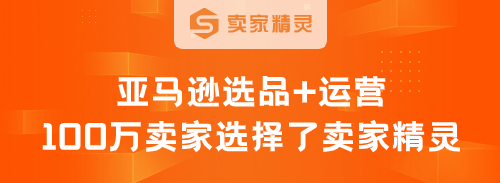


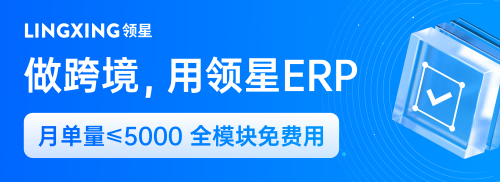










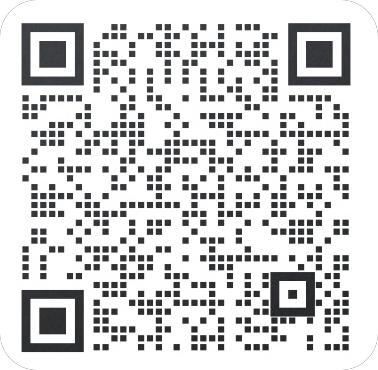
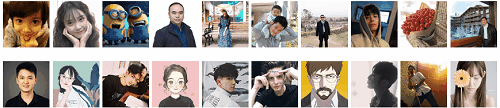


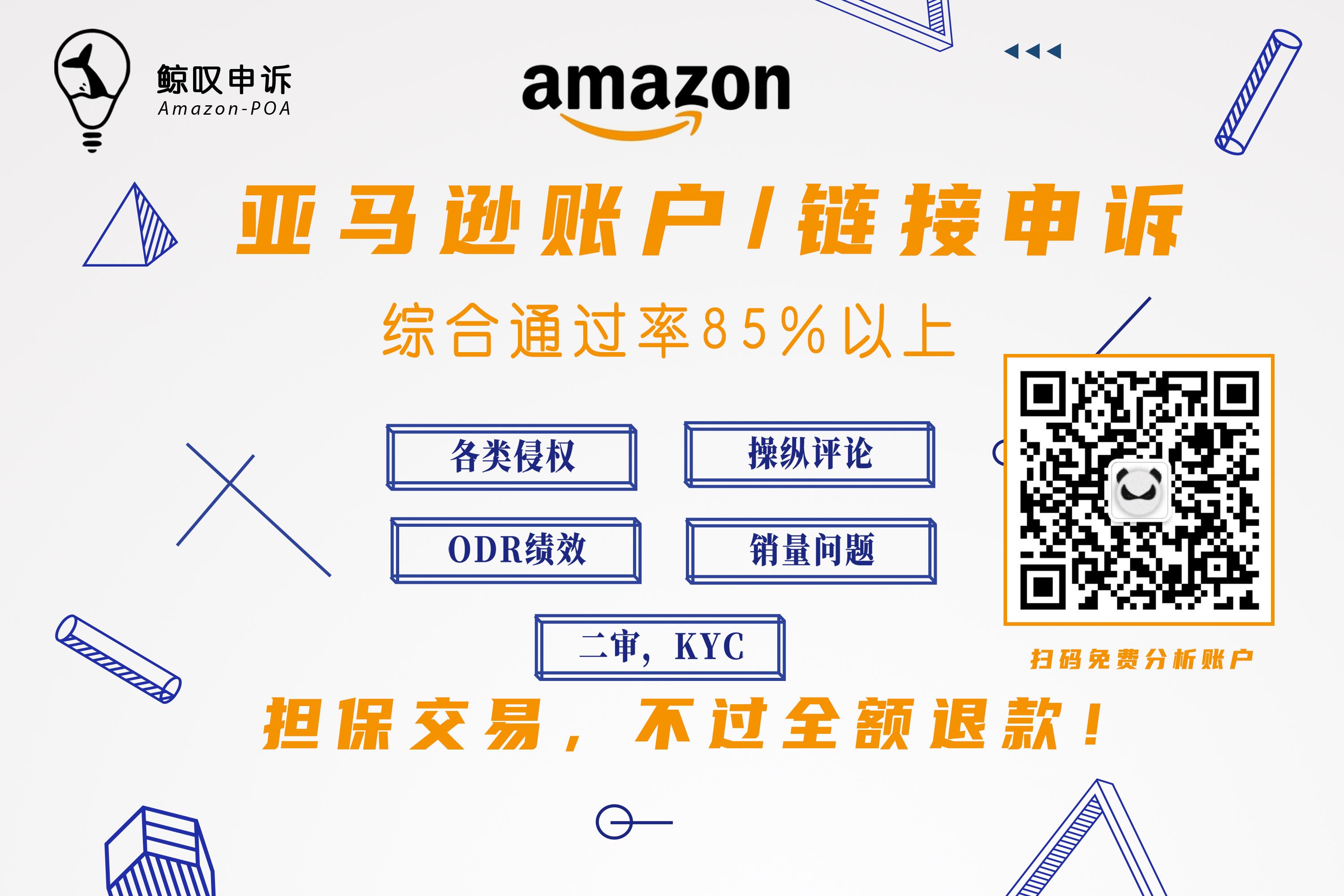



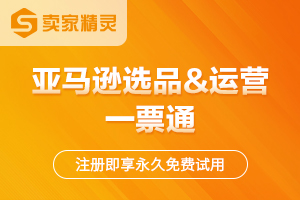




 倒计时:
倒计时:






9 个回复
做个快乐的小富婆 - 只爱钱~ 想找男朋友,哈哈哈哈
赞同来自: Uizzzzzzzzzz 、 不二家007 、 lgl1996 、 RCToys 、 a2677178a 、 爱探路的小蜗牛 、 Iszzzz 、 Ss233neu 更多 »
合并的变体需要相同的品牌和类别。
违规合并变体,比如合并国际评论,合并僵尸链接等。轻则可能会收到listing违规通知,重则listing被移除,销售账户被封。
合并变体的优点:
①新链接合并到销量不错的老链接上,老链接的评论可以直接共享给新链接,这样新链接在开广告之后点击率和转化率会比较高;
②合并变体不仅可以让消费者有更多的选择,更重要的是可以延长消费者在产品页面的浏览时间,增加对这个Listing信赖感,提高转化率;
合并变体的缺点:
各个子变体之间的数据会共享,那么差的链接也可以拉低好链接的数据表现。
拆分变体可以带走有差评的产品:
某个变体出现差评较多而影响了产品的转化率时,我们就可以把这个listing进行拆分,让该listig把自己的差评带走,这样就会增加原来父体下所有产品的星级和得分。
2.具体操作是怎样的?
第一步:批量上传产品
第二步:下载库存文件(找到我们需要上传产品的类目)
第三步:选择要销售的商品的类型
第四步:生成模板
第五步:生成模板(填写表格)
注:生成模板时可以选择中文/英文
1、feed_product_type(产品类型):直接点击选择就可以,第一个作为父体,剩下有几个子体就选择几个
2、item_sku:每个listing都有一个对应的sku,可以后台管理库存界面查看,因为是新建父体,所以父体需要自己自定义一个sku,和子体的能区别开就可以;子体的sku直接复制粘贴过来。
3、商品编码类型:ASIN
4、填写商品编码:(原有子体得的ASIN)
5、父子关系: 确定父体(parent)和子体(child)
6、父SKU: 父体可以不用填写,子体填写和父一样的sku就行
7、关系类型: 父体不填,子体填variation
8、商品变体主题:例如颜色、尺寸
具体的图文如下:
1.首先我们进入亚马逊后台,然后进行目录-批量上传产品操作
我建议选择英文,选择类目时更准确
2.进入页面批量上传商品界面,如图所示,点击所要选择的类目与商城,然后点击生成模板。
我们通常会选择advanced 高级,因为这个表格要填写的内容最全面。
打开表格,我们选择Template
表格的填写方式一般为第一行填写父体,第二行开始填写各个子体;
feed_product_type:从下拉框中选择,选择填入即可。父体和子体是一样的填法;
item_sku:父体的SKU要新建一个,子体SKU就填入各个子体原来的SKU;
brand_name:父体和子体一致,都填写listing的品牌。注意,不是一个品牌的listing子体不要合并;
external_product_id:填写当初新建子体listing时使用的UPC、EAN、GCID或者ASIN,你用的哪一种就填写哪一种。父体是不用填的。只填子体即可;
external_product_id_type:从下拉框中选择,选择UPC、EAN、GCID、GTIN中的一种。父体不用填;
item_name:父体可以不填,子体填入各自的title即可;
Manufacturer:制造商,父体和子体保持一致,都填当时创建子体listing时填入的制造商名称;
item_type:从下拉框中选择,父体和子体一致;
Quantity:可不填写
is_expiration_dated_product:从下拉框中选择适合自己产品的,yes or no;
Parentage:有下拉框,第一行的父体选择parent,后面的子体选择child;
Parent SKU:子体部分都填入前面编写的父体SKU,父体部分不用填;
Relationship Type:有下拉框,一般都选择Viariation。父体不填,只填子体;
Viariation Theme:有下拉框,选项有color、size、material等,根据具体情况填写。父体和子体保持一致。
Update Delete:有下拉框,父体因为以前是不存在的,所以填写Update,子体因为以前是已经存在的,所以填写partial update。
父子体形式
(4)填写完毕后,保存表格,可以保存 xlsm格式或者(制表符分隔)txt文档,进入后台检查文件。
库存-批量上传产品-上传您的库存文件-上传文件
点击检查库存文件后,进入“监控上传状态”,如果是“完成草稿”,下载处理报告,按提醒修改即可重新上传即可。
上传的状态可能需要等待几分钟,结果可以查看【监控上传状态】选项最新一条记录的结果。
也可以点击后台【库存】下方点击【管理库存】进行查看,如果那些要合并的子体都在该父体里面了,那么合并变体就成功了。
还可以在前台查看,搜索该商品,合并之前那些单独的listing(子体)都是在一个父体页面下面,那就是成功了。
更多详细教程见附件。